Независимо от того, являетесь ли вы инфлюенсером или вдохновляющим фотографом, размытые или зернистые фотографии могут погубить результаты вашей кропотливой работы, не говоря уже о времени, затраченном на нее. Именно поэтому умение исправлять размытые фотографии - это навык, который вы обязательно должны освоить. В нашу эпоху для съемки, обмена и загрузки фотографий очень часто используются не цифровые камеры, а смартфоны. Но если фотографии получаются размытыми, пользователи Android и iPhone не всегда понимают, будут ли одни и те же методы работать на обеих операционных системах, или же они будут отличаться. В этом руководстве мы приводим пять способов исправления размытых фотографий, а также бонусный совет по предотвращению их размытия. Итак, давайте перейдем непосредственно к делу.

- Часть 1: Что является причиной размытых фотографий?
-
Часть 2: Как исправить размытые фотографии?
- Способ 1: Исправление размытых фотографий с помощью программы восстановления файлов 4DDiG [всего за 3 шага]HOT
- Способ 2: Используйте Photoshop для восстановления
- Способ 3: Восстановление размытых фотографий с помощью Picverse
- Способ 4: Восстановление размытых фотографий с помощью Fotor
- Способ 5: Восстановление размытых фотографий на телефоне [Android и iPhone]
- Часть 3: Почему вам стоит выбрать программу восстановления файлов 4DDiG для исправления размытых фотографий?
- Бонусный совет: Как предотвратить размытие фотографий?
Часть 1: Что является причиной размытых фотографий?
Существует множество причин, вызывающих размытость фотографий. К ним относятся:
Неправильный захват: Если у вас дрожат руки или вы неправильно держите камеру, это приведет к смазанным снимкам. Для получения качественных фотографий необходимо крепко держать камеру.
Размытость движения: Размытость движения возникает при использовании камеры в автоматическом режиме в условиях недостаточного освещения, что в результате приводит к получению некачественных размытых снимков.
Фокусное расстояние: Фокусное расстояние определяет угол обзора и степень увеличения объектов. Приближение и отдаление влияет на фокусное расстояние, что становится причиной смазанных фотографий.
Вибрация: Когда вы нажимаете на кнопку, чтобы сделать снимок, внутренние вибрации передаются по корпусу камеры, воздействуя на объектив. Это также может стать причиной смазанных снимков.
Неправильная фокусировка: При съемке фотографий, если вы неправильно сфокусировали камеру на объекте, области, находящиеся вне фокуса, получаются размытыми.
Часть 2: Как исправить размытые фотографии?
Вы всегда предпринимаете все необходимые меры для предотвращения размытости фотографий, однако иногда фотографии все равно получаются нечеткими или поврежденными. Это раздражает, но вы можете исправить их с помощью приведенных ниже способов:
Способ 1: Исправление размытых фотографий с помощью программы восстановления файлов 4DDiG [всего за 3 шага]
4DDiG File Repair - это инструмент для восстановления размытых фотографий. Все действия просты, и вы можете восстановить старые, повреждённые, поцарапанные, испорченные или размытые фотографии всего за 3 шага. Его функции позволяют:
- Восстанавливать фотографии с внутренних и внешних дисков, цифровых камер, SD-карт и USB-накопителей.
- Восстанавливать фотографии в большом количестве до 3000 файлов.
- Восстанавливать одновременно несколько фотографий в различных форматах.
- Автоматически и быстро выполнять процесс восстановления.
- Обеспечивать поддержку поврежденных/размытых фотографий и видео всего за 3 шага.
Ниже описано, как исправить размытые фотографии с помощью 4DDiG File Repair:
Безопасная Загрузка
Безопасная Загрузка
- Загрузите и установите программу 4DDiG File Repair на свое устройство. Откройте программу и выберите опцию "Восстановление фотографий". Нажмите на кнопку "Добавить", чтобы загрузить размытые фотографии с вашего устройства.
- Нажмите кнопку "Запустить восстановление", чтобы начать процесс восстановления фотографий. Вы можете остановить или приостановить сканирование в середине процесса, чтобы проверить детали файла в опциях предварительного просмотра.
- После завершения сканирования вы можете просмотреть каждую восстановленную фотографию, а когда найдете желаемую, просто нажмите кнопку "Экспорт", чтобы сохранить файлы. Вот таким простым способом можно восстановить размытые фотографии с помощью 4DDiG File Repair.


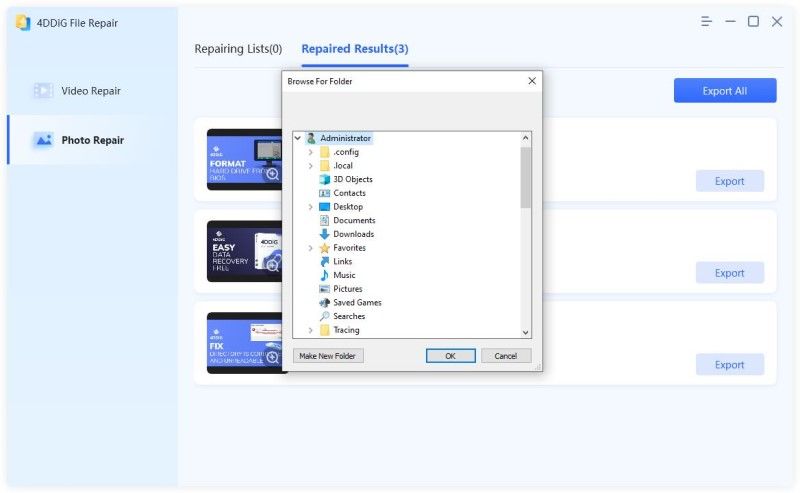
Способ 2: Используйте Photoshop для восстановления
Photoshop - это самая популярная программа для работы с фотографиями. Но с ее помощью можно также восстанавливать размытые или поврежденные фотографии. Для этого необходимо сделать следующее:
Шаг 1: Откройте Photoshop и перейдите к опции "Фильтр" в верхней строке меню. Затем выберите "Резкость".
Шаг 2: Выберите "Фильтр усиления резкости" (Shake Reduction Filter) для автоматического сканирования и восстановления размытой фотографии. Индикатор прогресса будет отображать процесс сканирования.
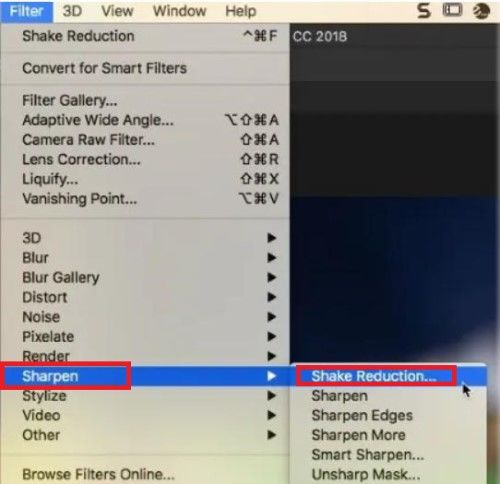
После завершения сканирования Photoshop выдаст четкое изображение.
Способ 3: Восстановление размытых фотографий с помощью Picverse
Picverse - это комплексный инструмент для редактирования фотографий, который использует искусственный интеллект для редактирования и восстановления фотографий. Ниже описано, как можно исправить размытую фотографию с помощью Picverse:
Шаг 1: Выберите размытое изображение и загрузите его, перетащив его в редактор или выбрав Файл > Открыть, чтобы добавить его с компьютера или Mac.
Шаг 2: Выберите вкладку "Коррекция" (Adjust) на панели инструментов слева. Вы можете выбрать "Автоматически" или "Вручную". Однако функция "Автоматически" может не дать желаемых результатов.
Шаг 3: Режим "Вручную" предлагает множество настраиваемых инструментов. Затем перейдите на вкладку "Детали" в режиме "Вручную".
Шаг 4: Используйте бегунок "Резкость" и "Детализация" для настройки. Для последнего штриха перейдите на вкладку "AI adjust", оставаясь в режиме "Вручную", и выберите "Усиление" (Enhance). Используйте бегунок для настройки и нажмите "Применить".
После этого все размытые участки фотографии будут исправлены. Однако, чтобы сохранить файлы без водяного знака, вам придется купить подписку на Picverse.
Способ 4: Восстановление размытых фотографий с помощью Fotor
Fotor - это фоторедактор на основе браузера, который можно использовать для восстановления размытых или поврежденных фотографий. Для восстановления фотографий вам не понадобится учетная запись, но для сохранения результатов вам нужно будет создать ее или войти в систему с помощью своего Google ID. Ниже описано, как вы можете исправить размытые фотографии с помощью Fotor:
Шаг 1: Откройте веб-сайт Fotor в браузере и выберите "Фоторедактор" на вкладке "Быстрый старт".
Шаг 2: Перетащите изображение в редактор или выберите "Открыть изображение", чтобы загрузить размытую фотографию с вашего устройства.
Шаг 3: Выберите вкладку "Настроить" (Adjust) на левой панели и перейдите к "Основной настройке" (Basic Adjust).
Шаг 4: Перемещайте бегунок "Резкость", чтобы настроить ее по своему вкусу. Но не устанавливайте значение слишком высоким, иначе изображение будет зернистым. Также немного увеличьте значение параметра "Контраст", оставаясь в режиме "Основная настройка".
После устранения размытости загрузите фотографию.
Способ 5: Восстановление размытых фотографий на телефоне [Android и iPhone]
Если вы являетесь пользователем Android или iOs и не хотите использовать вышеперечисленные методы для исправления размытых фотографий, предлагаем вам простое решение. Выполните следующие действия:
Для пользователей Android
Шаг 1: Откройте "Настройки" вашего телефона. Затем найдите "Приложения" и выберите "Менеджер приложений" в меню.
Шаг 2: Проведите пальцем влево, чтобы открыть вкладку "Все", найдите "Приложение Камера" и нажмите на него, чтобы открыть новую вкладку.
Шаг 3: Нажмите "Принудительная остановка", чтобы закрыть приложение "Камера". Откройте приложение "Камера" снова и проверьте свои фотографии. Иногда фотографии выглядят размытыми из-за сбоя приложения "Камера".
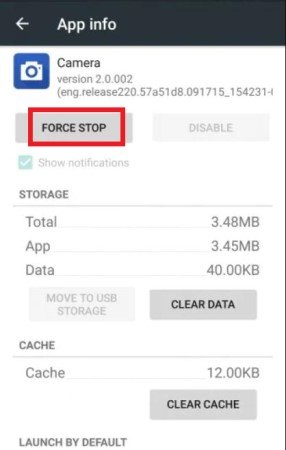
Для пользователей iPhone
Шаг 1: Если у вас iPhone 8 или более поздняя модель, откройте переключатель приложений. Если же у вас iPhone X или выше, просто проведите пальцем от нижней части экрана к его центру.
Шаг 2: SСмахните приложение "Камера" с верхней части экрана, чтобы закрыть его.
Теперь откройте приложение снова, чтобы проверить результаты.
Часть 3: Почему вам стоит выбрать программу восстановления файлов 4DDiG для исправления размытых фотографий?
Упомянутые ранее инструменты для восстановления размытых фотографий, такие как Fotor, Photoshop и Picverse, не всегда работают. Это потому, что они являются программами для редактирования фотографий и не специализируются на восстановлении размытых или поврежденных фотографий. Поэтому они имеют ограниченные возможности по восстановлению фотографий. Более того, они отнимают много времени, поскольку вам придется вручную регулировать настройки, чтобы устранить размытость. Кроме того, они предназначены не для начинающих пользователей, а для профессиональных редакторов фотографий, поэтому навигация в них может быть запутанной. Плюс ко всему, они не позволяют восстанавливать размытые фотографии в большом количестве. Поэтому мы не рекомендуем приобретать подписки на программы редактирования фотографий только для устранения размытости. С другой стороны, инструмент 4DDiG File Repair отличается тем, что в первую очередь является инструментом для восстановления и исправления фотографий. Он позволяет восстанавливать видео и фотографии в любом состоянии, будь то старые, поцарапанные, размытые, посеревшие или пикселированные фото, с любых внешних и внутренних накопителей.
Бонусный совет: Как предотвратить размытие фотографий?
Выше вы ознакомились с методами восстановления размытых фотографий и причинами их возникновения. Но знаете ли вы, что есть несколько отличных способов сделать качественные снимки без размытия? Ниже описано, как можно добиться того, чтобы фотография не была размытой:
- Держите камеру крепко и стабильно и правильно располагайте ее. Ваши руки не должны дрожать.
- Чтобы сделать фото, вам необходимо проявить творческий подход и иметь отменное чувство эстетики.
- Если вам нужно сделать четкие снимки, выбирайте высокую скорость затвора.
- Правильно фокусируйте камеру на объекте.
- Учитывайте расстояние от точки съемки. Чем больше расстояние до объекта, тем выше вероятность получить размытые фотографии.
- Для получения высококачественных снимков крайне важен хороший объектив. Кроме того, не забывайте правильно очищать объектив, чтобы избежать размытости.
Заключение
Вне зависимости от того, делаете ли вы снимки ради забавы или для бизнеса, размытые фотографии порой сильно досаждают. Особенно если вы не знаете, как исправить размытые фотографии, и видите, что ваш труд идет насмарку. Но исправить их можно. Главная цель нашего руководства - помочь вам узнать, как исправить размытые фотографии, что приводит к размытости и как это предотвратить. Если вы не хотите возиться с фоторедактором, чтобы исправить размытые фотографии вручную, мы рекомендуем использовать инструмент 4DDiG File Repair. Во-первых, он предназначен специально для восстановления фотографий и видео со всех видов накопителей. Во-вторых, он может восстанавливать фотографии в большом количестве, независимо от их состояния, всего за 3 шага. Весь процесс происходит автоматически, поэтому вам не придется исправлять каждую фотографию вручную.
